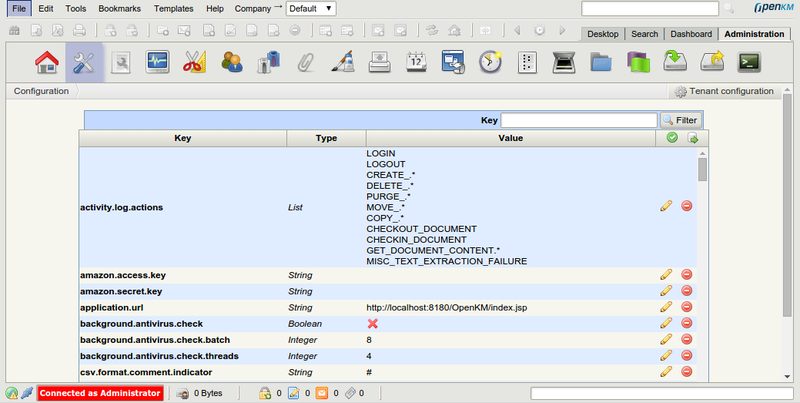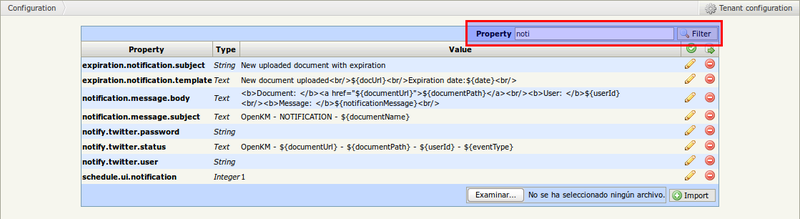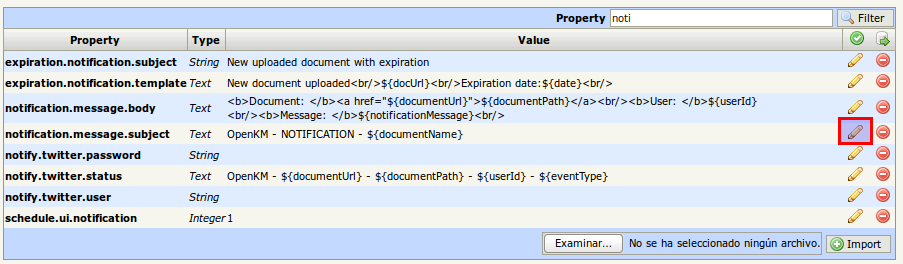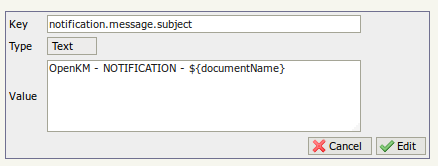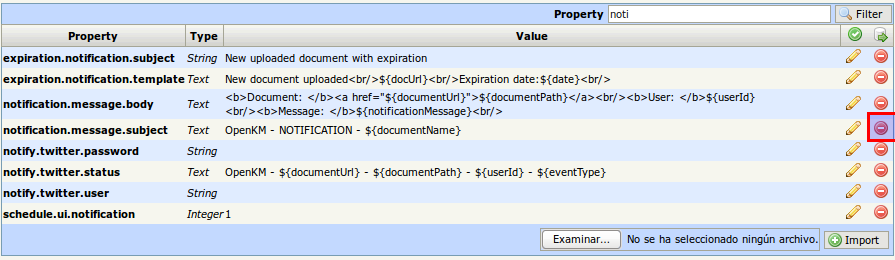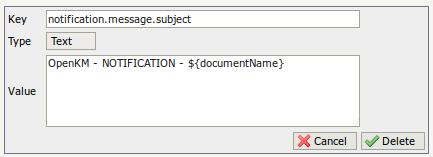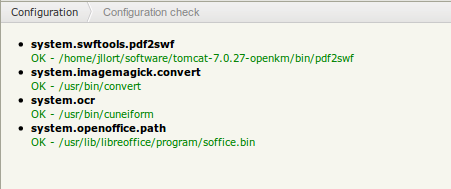Difference between revisions of "Configuration view"
From OpenKM Documentation
| Line 4: | Line 4: | ||
* Filtering | * Filtering | ||
* [[File:Edit.png]] Edit parameters | * [[File:Edit.png]] Edit parameters | ||
| − | * [[File:Delete]] Delete parameters | + | * [[File:Delete.png]] Delete parameters |
* [[File:Check.png]] Check | * [[File:Check.png]] Check | ||
* [[File:Export.png]] Export configuration | * [[File:Export.png]] Export configuration | ||
| Line 27: | Line 27: | ||
Finally '''click on Edit''' button. | Finally '''click on Edit''' button. | ||
| + | |||
| + | == Edit parameters == | ||
| + | Clinck on [[File:Delete.png]] delete icon icon. | ||
| + | |||
| + | [[File:User_guide_526.png|center]] | ||
| + | |||
| + | Confirm deletion, '''click on Delete''' button. | ||
| + | |||
| + | [[File:User_guide_527.png|center]] | ||
== Check preview configuration == | == Check preview configuration == | ||
Revision as of 12:37, 11 December 2013
In configuration view, an administrator can see the parameters that have been loaded during OpenKM start up. This has special interest when something has been changed in OpenKM.cfg, to see if really the parameters have been loaded correctly during the start up sequence.
Aditional features:
Contents
Filtering
Add some text in Property input field and click on Filter button.
Edit parameters
Change configuration parameter.
Finally click on Edit button.
Edit parameters
Confirm deletion, click on Delete button.
Check preview configuration
Click on ![]() Check icon and is shown the check previsualitzation configuration results.
Check icon and is shown the check previsualitzation configuration results.
Import configuration
Go bottom page, select configuration parameters sql file and click Import button.